知犀思维导图进行换行编辑的方法
时间:2024-05-07 14:41:17作者:极光下载站人气:33
知犀思维导图是一款提供了多种模板样式的在线创作软件,可以进行导图的分享和协作,操作起来也十分的简单,其中有小伙伴在编辑导图内容的时候,想要进行换行操作,但是却不知道如何进行换行编辑,在该思维导图软件中,有推荐一些快捷键,但是却没有换行的快捷键,因此一些小伙伴不知道如何进行换行设置,其实我们可以直接按下键盘上的enter+shift组合键进行快速换行即可,下方是关于如何使用知犀思维导图进行换行编辑的具体操作方法,如果你需要的情况下可以看看方法教程,希望小编的方法教程对大家有所帮助。
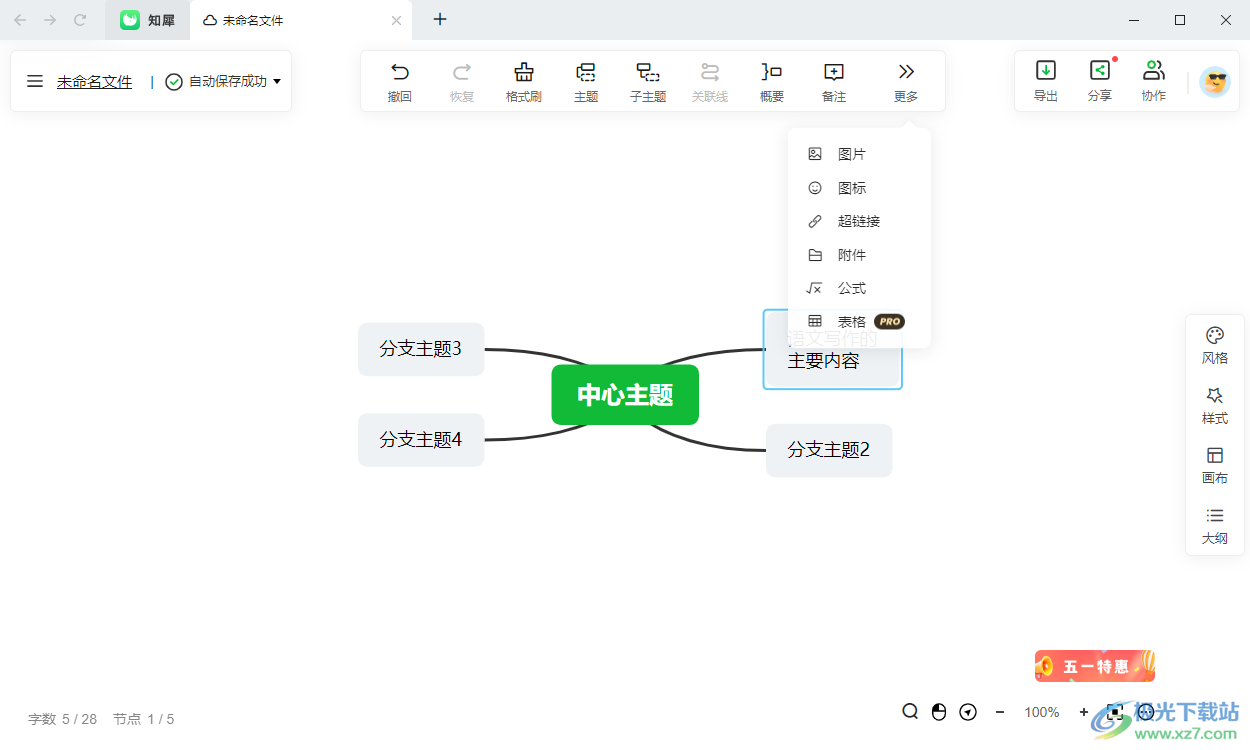
方法步骤
1.点击进入到知犀思维导图中,然后将页面左侧的【云端】选项进行点击打开。

2.之后我们可以点击【开始新建】按钮,之后在页面右侧选择自己喜欢的一种模板样式进行插入。
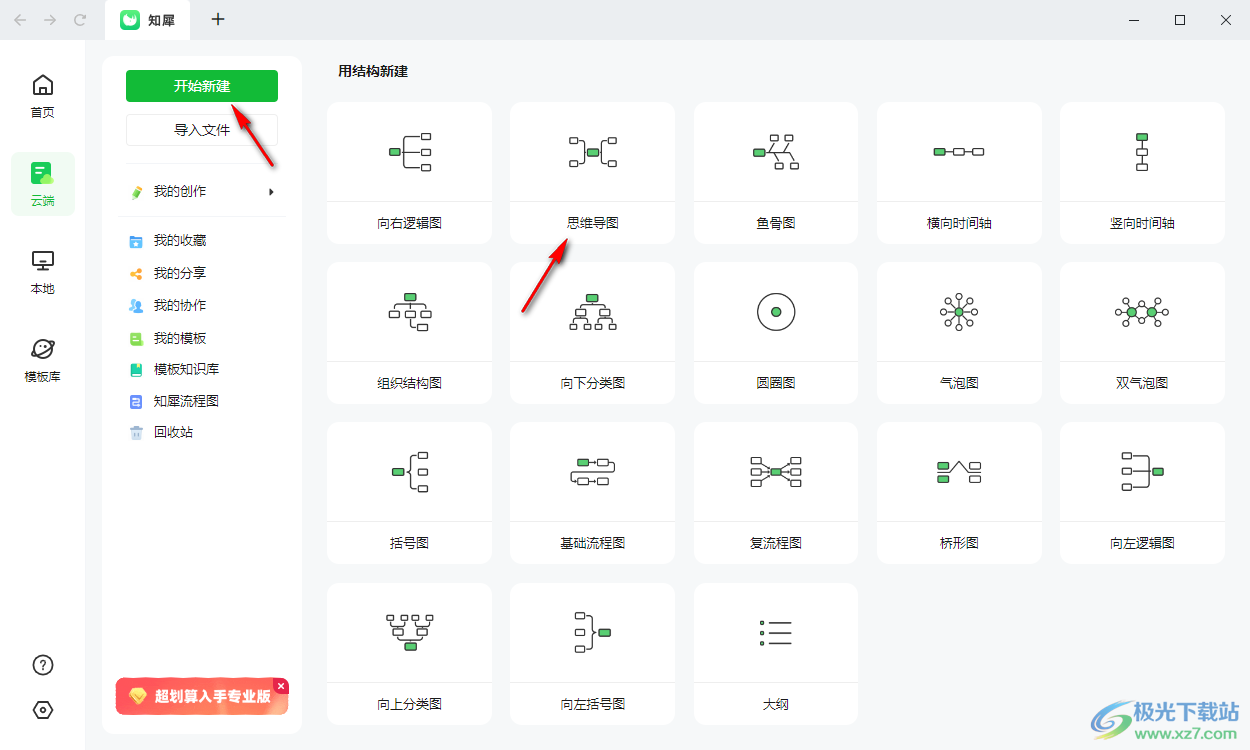
3.当我们进入到创建导图内容的页面之后,我们可以在主题框中输入自己需要的内容,你可以看到输入的内容都是横排显示的。
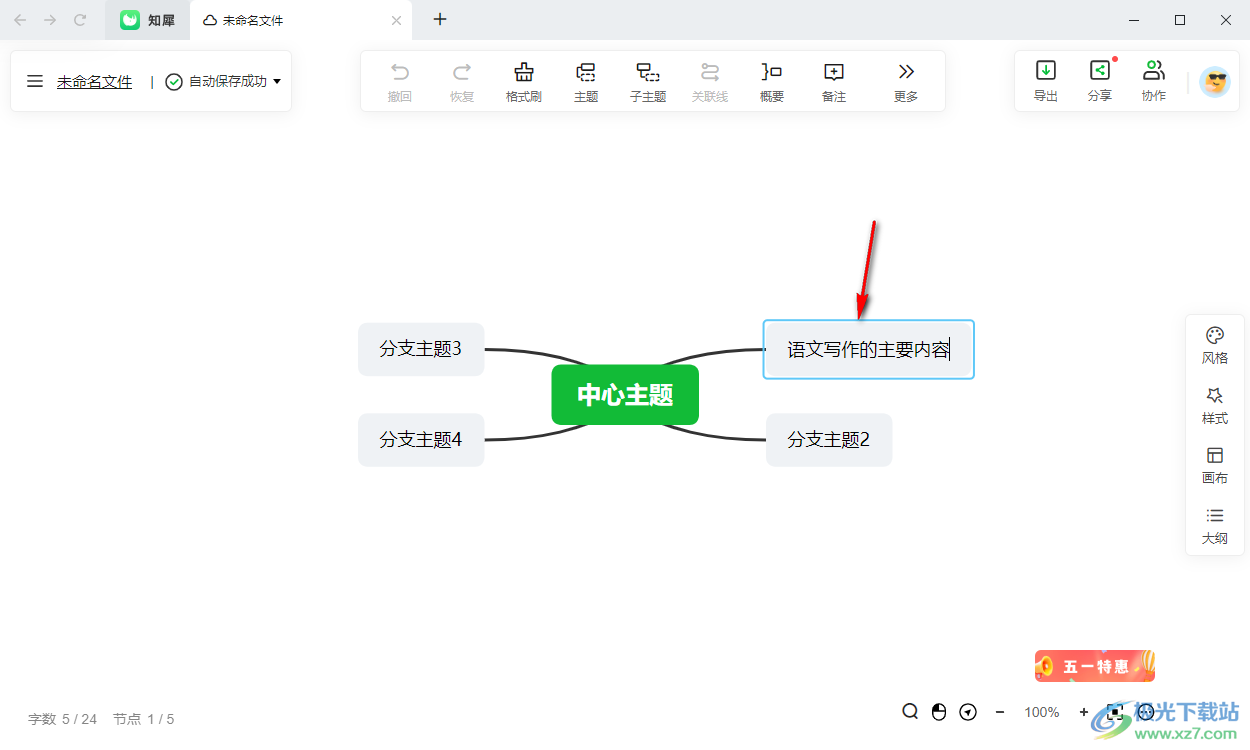
4.想要进行换行的话,不能直接按下回车键换行,你可以将鼠标定位到需要换行的位置。
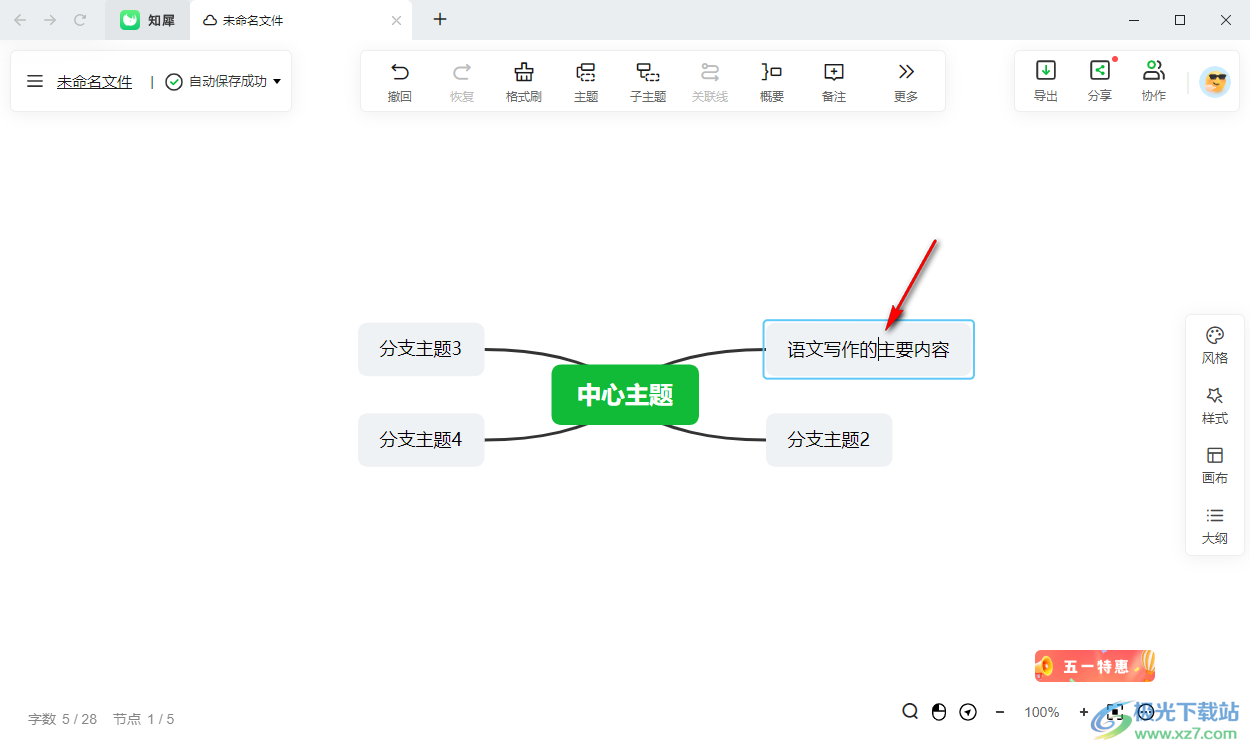
5.之后我们将键盘上的shift键和enter键按一下,那么我们鼠标光标定位的位置就会马上进行换行处理,如图所示。
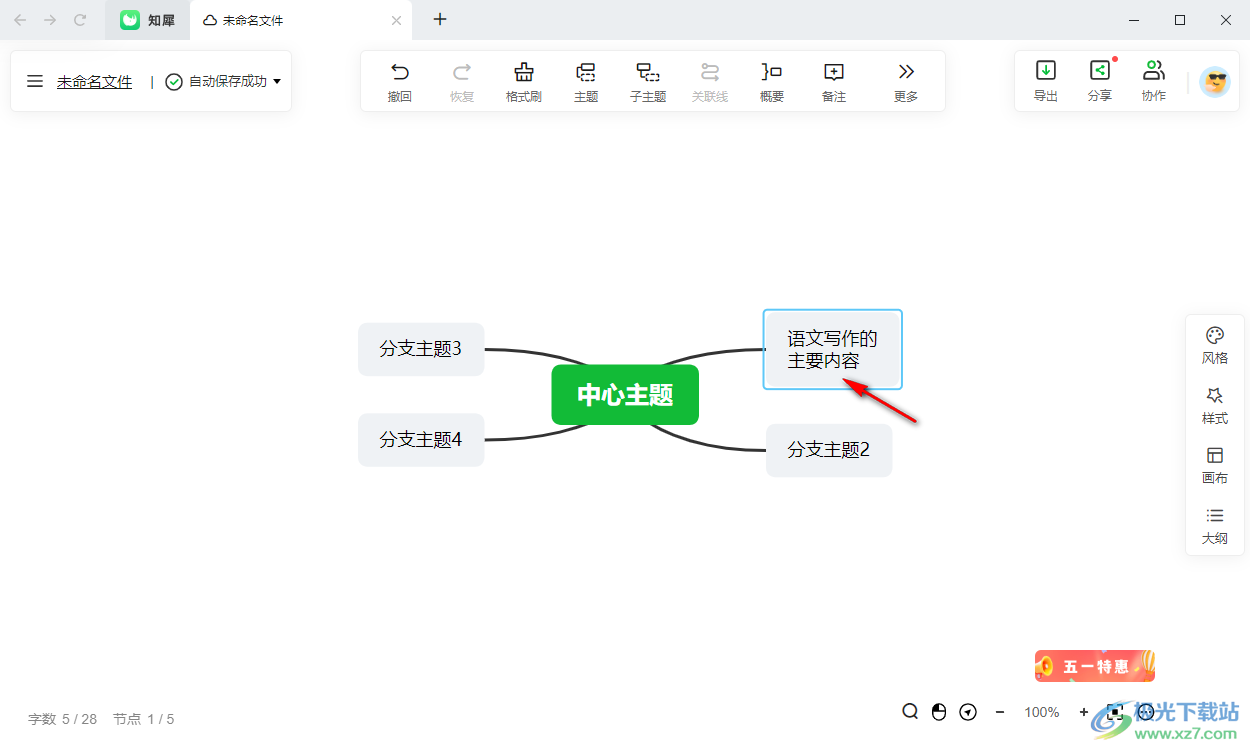
以上就是关于如何使用知犀思维导图进行换行的具体操作方法,我们可以通过上述的教程将我们需要的内容进行换行编辑操作,而换行只需要按下shift和enter组合键就可以换行了,感兴趣的小伙伴可以自己操作试试哦。
相关推荐
相关下载
热门阅览
- 1百度网盘分享密码暴力破解方法,怎么破解百度网盘加密链接
- 2keyshot6破解安装步骤-keyshot6破解安装教程
- 3apktool手机版使用教程-apktool使用方法
- 4mac版steam怎么设置中文 steam mac版设置中文教程
- 5抖音推荐怎么设置页面?抖音推荐界面重新设置教程
- 6电脑怎么开启VT 如何开启VT的详细教程!
- 7掌上英雄联盟怎么注销账号?掌上英雄联盟怎么退出登录
- 8rar文件怎么打开?如何打开rar格式文件
- 9掌上wegame怎么查别人战绩?掌上wegame怎么看别人英雄联盟战绩
- 10qq邮箱格式怎么写?qq邮箱格式是什么样的以及注册英文邮箱的方法
- 11怎么安装会声会影x7?会声会影x7安装教程
- 12Word文档中轻松实现两行对齐?word文档两行文字怎么对齐?

网友评论